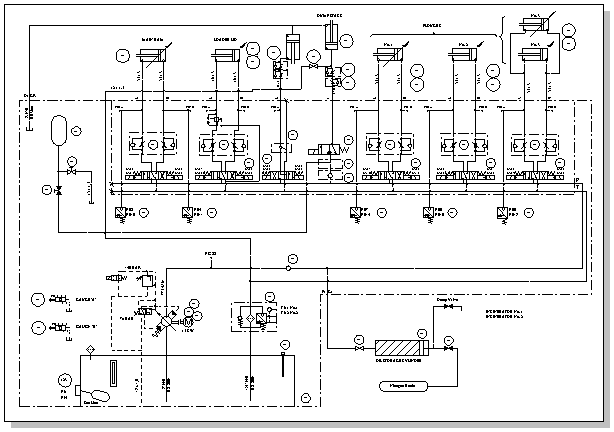Opret flydende strømdiagrammer i Visio Professional eller Visio-abonnement 2 til at dokumentere hydrauliske eller pneumatiske styresystemer, f.eks. dem, der bruges i fabriksautomatiseringssystemer, tunge maskiner eller automatiske ophængningssystemer.
-
Klik på Skabeloner > Teknisk > Fluid Power > Opret.
Denne tegningstype åbner en ikke-skaleret tegningsside i liggende retning
-
Træk udstyrs- og ventilfigurer over på tegningssiden.
Du kan konfigurere mange figurer ved at højreklikke på dem.
-
Forbind komponenter ved hjælp af værktøjet Forbindelse
Brug værktøjet Forbindelse
-
Klik på
-
Træk fra et forbindelsespunkt på den første figur til et forbindelsespunkt på den anden figur.
Du kan få mere at vide om brug af forbindelser under Tilføj forbindelser mellem figurer.
Brug forbindelsesfigurer
-
Træk en forbindelsesfigur over på tegningssiden.
-
Placer forbindelsens startpunkt på den overordnede figur (den figur, du forbinder fra). Placer forbindelsens slutpunkt på den underordnede figur (den figur, du opretter forbindelse til).
-
-
Føj tekst til figurer ved at markere figuren og skrive.
De fleste flydende figurer har et justeringshåndtag, som du kan trække for at flytte tekst.
-
Tilføj billedforklaringer og andre referencenoter. Du kan få mere at vide under Anmærk et diagram ved hjælp af billedforklaringer.
-
Figurer kan have figurdata. Du kan angive figurdata og føje nye data til en figur. Sådan gøres det:
-
Højreklik på figuren, og vælg Data > Figurdata.
-
I ruden Figurdata skal du klikke i hvert datafelt og skrive eller vælge en værdi.
-